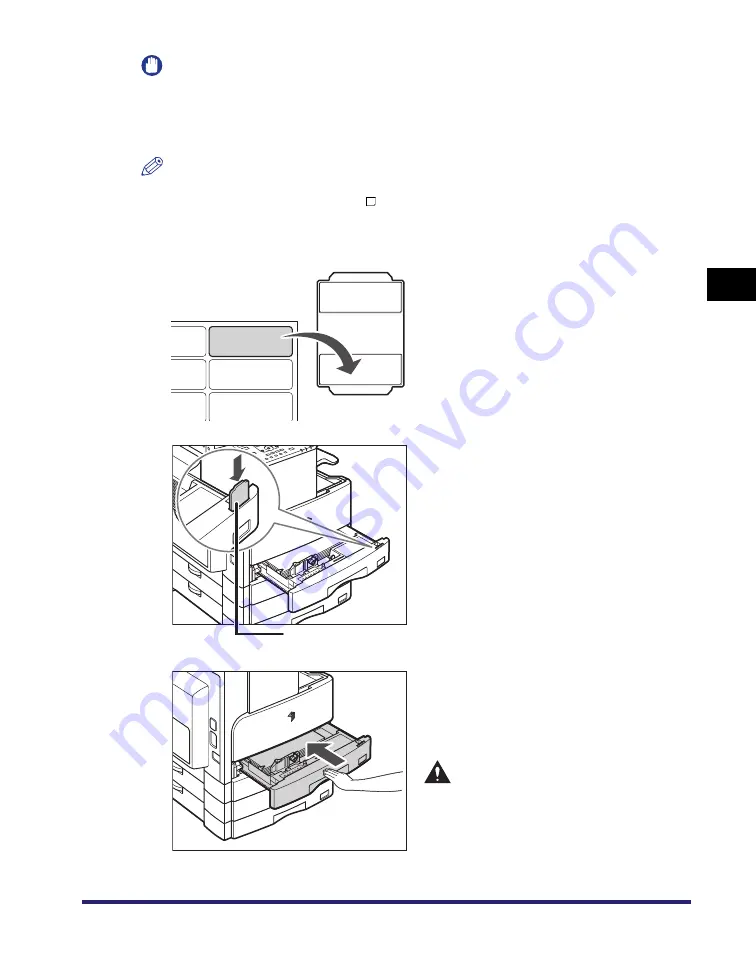
Cassettes
3-9
Ma
int
e
n
ance pé
ri
od
ique
3
IMPORTANT
Assurez-vous que le levier de détection du format de papier est correctement placé. S’il
n’est pas bien positionné sur le format de papier chargé dans la cassette, le mauvais
format de papier sera affiché à l’écran. Cela pourrait provoquer un bourrage, salir les
impressions ou l’intérieur de la machine.
REMARQUE
Le message <A4R> affiché à l’écran indique que l’étiquette ou la marque de poinçon du
format papier des tiroirs est ‘A4
’.
8
Collez l’étiquette de format papier
appropriée sur la plaque prévue à
cet effet.
9
Changez la plaque de format pour
qu’elle corresponde au nouveau
format de papier.
10
Poussez doucement la cassette
dans la machine, jusqu’à ce qu’un
déclic confirme qu’elle est en
position de fermeture.
ATTENTION
En remettant la cassette dans sa
position initiale, veillez à ne pas vous
blesser en vous pinçant les doigts.
Plaque de format
Summary of Contents for imageRUNNER 2420
Page 2: ...imageRUNNER 2422 2420 User s Guide ...
Page 59: ...Before Using the Remote Scan Function 1 30 Before You Start Using This Machine 1 ...
Page 99: ...Replacing the Toner 3 16 Routine Maintenance 3 ...
Page 119: ...Index 5 8 Appendix 5 ...
Page 120: ...imageRUNNER 2422 2420 Guide de l utilisateur ...
Page 219: ...Remplacement du toner 3 16 Maintenance périodique 3 ...
Page 239: ...Index 5 8 Annexe 5 ...
Page 240: ...imageRUNNER 2422 2420 Anwenderhandbuch ...
Page 269: ...xxx ...
Page 359: ...Index 5 8 Anhang 5 ...
Page 360: ...imageRUNNER 2422 2420 Guida per l utente ...
Page 389: ...xxx ...
Page 459: ...Sostituzione del toner 3 16 Manutenzione ordinaria 3 ...
Page 479: ...Indice 5 8 Appendice 5 ...
Page 480: ...imageRUNNER 2422 2420 Guía de usuario ...
Page 577: ...Sustituir el tóner 3 16 Mantenimiento periódico 3 ...
Page 597: ...Índice alfabético 5 8 Apéndice 5 ...
















































